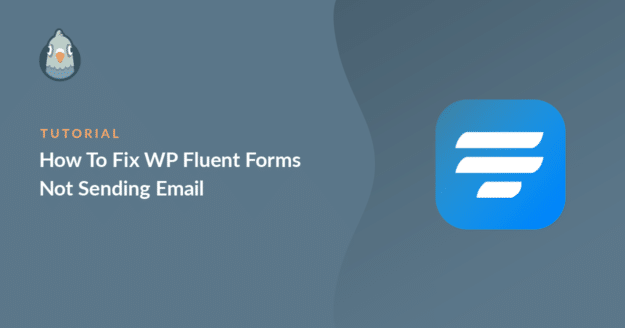AI Zusammenfassung
Sendet WP Fluent Forms keine E-Mail-Benachrichtigungen, wenn Formulare auf der Website eingereicht werden?
Die Zustellbarkeit von Kontaktformulare-Mails ist wichtig, denn sie ist eine Möglichkeit, wie deine Leser/innen versuchen können, dich zu erreichen.
In dieser Anleitung zeige ich dir, wie du das Problem der E-Mail-Zustellung lösen kannst, damit du nie wieder eine wichtige E-Mail-Benachrichtigung verpasst.
Repariere deine Fluent Forms Emails jetzt 🙂 .
Warum sendet mein Fluent-Formular keine E-Mails?
Manchmal kann ein kleiner Fehler in den Kontaktformulareinstellungen zu Problemen bei der E-Mail-Zustellung führen. Standardmäßig verwendet WordPress die PHP mail() Funktion, um E-Mails von deiner Website aus zu versenden.
Dies ist nicht zuverlässig und kann aufgrund von Fehlkonfigurationen des Servers zu Problemen bei der E-Mail-Zustellung führen. Manche Hosting-Unternehmen deaktivieren sie komplett, um Server-Missbrauch zu verhindern.

Ein weiterer wichtiger Grund ist die fehlende Überprüfung der von WordPress gesendeten E-Mails. WordPress verwendet die Standard-E-Mail-Adresse ([email protected]), um alle E-Mails von deiner Website zu versenden.
Auf den meisten Websites ist das keine echte Adresse. Die meisten E-Mail-Programme kennzeichnen E-Mails von solchen Adressen als Spam. Manchmal werden die E-Mails blockiert und landen gar nicht erst im Spam-Ordner.
Wir wollen sehen, wie wir das Problem mit einem SMTP-Plugin lösen können. Wenn du Fluent CRM verwendest, haben wir einen separaten Leitfaden zur Behebung von Fluent CRM-E-Mails.
So beheben Sie, dass WP Fluent Forms keine E-Mails sendet
- Schritt 1: Überprüfe die E-Mail-Einstellungen in WP Fluent Forms
- Schritt 2: Installiere das WP Mail SMTP Plugin
- Schritt 3: Wähle einen SMTP-Dienst
- Schritt 4: Aktiviere die E-Mail-Protokollierung (optional)
- Schritt 5: Fehlgeschlagene Fluent Form-E-Mails erneut senden
Schritt 1: Überprüfe die E-Mail-Einstellungen in WP Fluent Forms
Standardmäßig sendet WP Fluent Forms alle E-Mails an die E-Mail-Adresse des Administrators. Wenn du die E-Mails nicht erhältst, sollten wir überprüfen, ob das Kontaktformular die richtigen Benachrichtigungseinstellungen hat.
Im WordPress-Dashboard klickst du auf Fluent Forms " Alle Formulare, um alle Formulare auf deiner Website anzuzeigen.
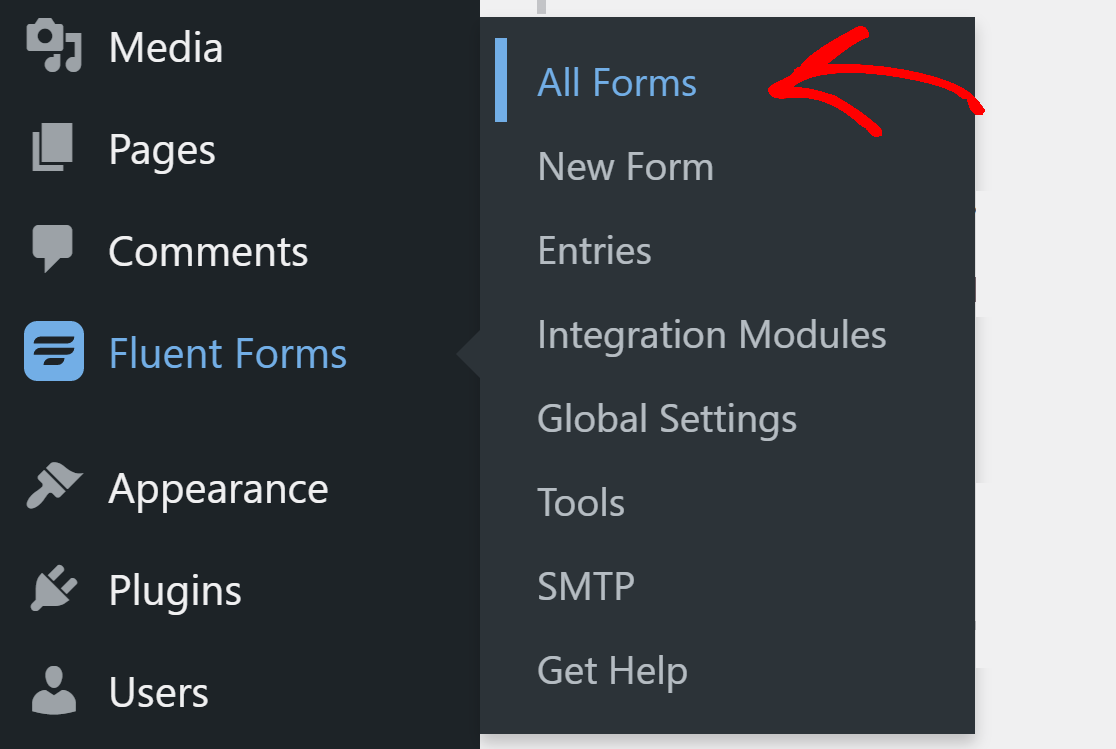
Klicke dann auf die Schaltfläche Einstellungen, um das Formular zu öffnen.
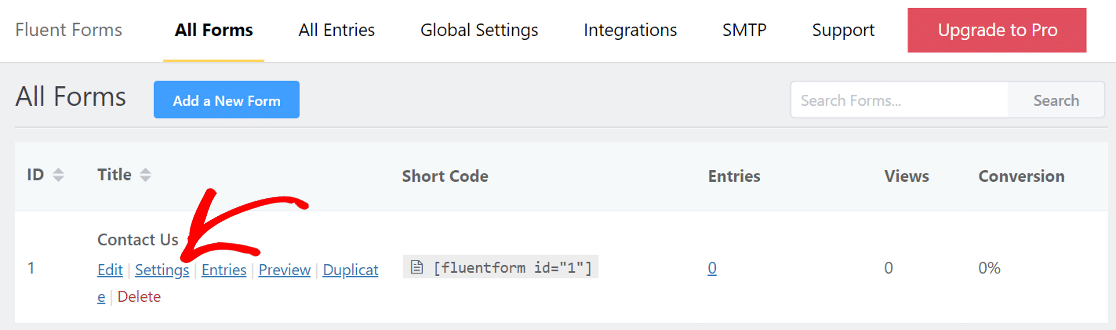
Klicke in der Seitenleiste auf E-Mail-Benachrichtigungen und vergewissere dich, dass das Häkchen gesetzt ist. Wenn du hier keine Benachrichtigungen siehst, kannst du auf die Schaltfläche Benachrichtigung hinzufügen klicken, um eine hinzuzufügen.
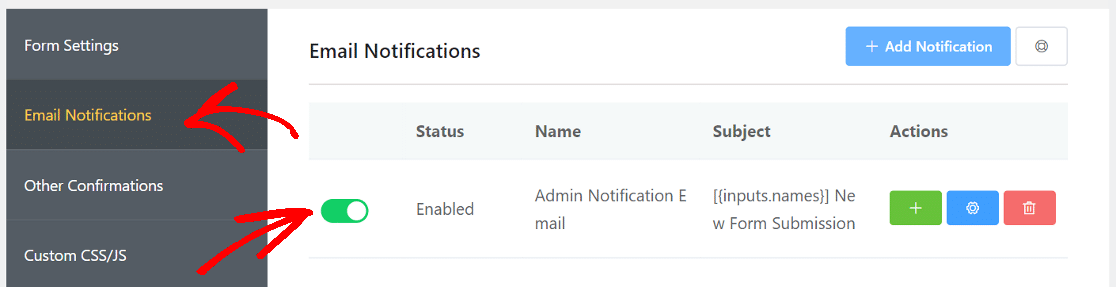
Klicke jetzt auf das Zahnradsymbol, um die Einstellungen zu öffnen.

Vergewissere dich, dass neben " Senden an" die Option "E-Mail eingeben" ausgewählt ist. In das Feld darunter kannst du die E-Mail-Adresse eingeben, die du für den Empfang von E-Mails aus diesem Kontaktformular verwenden möchtest.
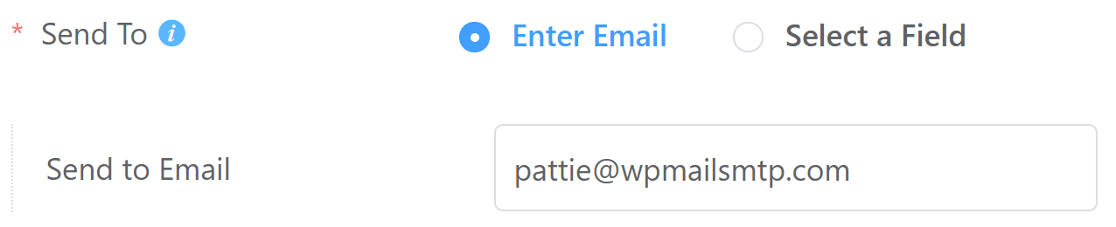
Scrolle nun nach unten und klicke auf Erweitert. Gib in das Feld Absender-E-Mail eine E-Mail-Adresse ein, von der du E-Mails senden möchtest. Es wird empfohlen, dass du die E-Mail-Adresse deiner Domain verwendest. Da unsere Domain zum Beispiel wpmailsmtp.com heißt, verwenden wir [email protected] für die Kontaktformulare auf unserer Website.

Scrolle nach unten und klicke auf Benachrichtigungen speichern, um die Einstellungen zu speichern. Wiederhole den gleichen Vorgang für alle anderen Kontaktformulare auf deiner Website.
Jetzt installieren wir das WP Mail SMTP-Plugin, das die E-Mails, die von deiner Website aus verschickt werden, mit einer Authentifizierung versieht.
Schritt 2: Installiere das WP Mail SMTP Plugin
WP Mail SMTP ist das beste SMTP-Plugin für WordPress. Es löst das Problem, dass Fluent Forms keine E-Mails versendet, indem es deine Website mit einem externen E-Mail-Dienst verbindet.
Der spezielle E-Mail-Dienst fügt den Nachrichten eine wichtige Überprüfung hinzu. Auf diese Weise gehen die E-Mails nicht verloren oder landen im Spam-Ordner.
Die Einrichtung von WP Mail SMTP ist dank des enthaltenen Einrichtungsassistenten sehr einfach. Um zu beginnen, lade das Plugin vom WP Mail SMTP-Konto herunter. Du findest es unter der Registerkarte Downloads.

Logge dich in dein WordPress-Dashboard ein und lade die Zip-Datei auf der Seite Plugins hoch. Wenn du dabei Hilfe brauchst, sieh dir die Anleitung zur Installation eines WordPress-Plugins an.

Sobald du das Plugin installiert hast, musst du es aktivieren. Sobald du das getan hast, wird der Einrichtungsassistent in deinem Browser gestartet.
Wenn du es vorziehst, dass jemand anderes es für dich einrichtet, ist das White Glove Setup in der Elite-Lizenz enthalten. Wenn du es lieber selbst machst, kannst du das hier nachlesen.
Schritt 3: Wähle einen SMTP-Dienst
Jetzt wählst du einen Mailer-Dienst aus, der die Authentifizierung zu den Nachrichten hinzufügt. Klicke auf die Schaltfläche Let's Get Started, um zu beginnen.

Wähle nun den Mailer-Dienst aus, den du nutzen möchtest. WP Mail SMTP bietet dir sowohl kostenlose als auch kostenpflichtige Optionen. Was du hier auswählst, hängt von der Art deiner Website ab.

Wenn deine Website gelegentlich E-Mails über das Kontaktformular versendet, empfehlen wir SendLayer, SMTP.com oder Brevo (ehemals Sendinblue). Sie sind alle einfach zu bedienen und bieten einen zuverlässigen Service.
Du kannst auch E-Mails über den Gmail-Alias versenden, wenn du ein Gmail- oder Google Workspace-Konto hast. Das ist eine tolle Option für kleine Websites, die kein zusätzliches Geld ausgeben wollen.
Wenn du deinen Mailer ausgewählt hast, öffnest du unsere Dokumentation, um die Einrichtungsschritte auf der Seite des Anbieters abzuschließen:
- SendLayer
- SMTP.de
- Brevo
- Amazon SES
- Google Workspace / Gmail
- Mailgun
- Microsoft 365 / Outlook.com
- Poststempel
- SendGrid
- SparkPost
- Zoho Mail
- Andere SMTP
Du möchtest mehrere Mailer einrichten? Das kannst du in den Einstellungen für zusätzliche Verbindungen tun, nachdem du den Einrichtungsassistenten abgeschlossen hast. Wähle dann eine Backup-Verbindung aus und konfiguriere Smart Routing.
Wechsle zurück zu dieser Anleitung, nachdem du eine Verbindung mit dem Mailer-Dienst hergestellt hast. Befolge die folgenden Schritte, um die E-Mail-Protokollierung zu aktivieren.
Schritt 4: Aktiviere die E-Mail-Protokollierung (optional)
Im nächsten Schritt wird WP Mail SMTP dich fragen, welche E-Mail-Funktion du aktivieren möchtest. In der Standardeinstellung sind die ersten beiden Optionen aktiviert:
- Verbesserte Zustellbarkeit von E-Mails
- E-Mail-Fehlerverfolgung
Um zu verhindern, dass WP Fluent Forms keine E-Mails versendet, musst du beide Optionen aktivieren. In unserer Pro-Version kannst du mit den detaillierten E-Mail-Protokollen den Überblick über alle E-Mails behalten, die von deiner Website aus verschickt werden.

Wenn du die E-Mail-Protokollierung verwendest, siehst du auch ein hübsches Dashboard-Widget, das die Protokolle in Form eines Diagramms anzeigt.

Wenn du die E-Mail-Protokollierung aktivierst, kannst du auch vollständige E-Mail-Berichte erhalten. Du kannst dir auch die wöchentliche E-Mail-Zusammenfassung schicken lassen, wenn du deine E-Mail-Zustellungsstatistiken jede Woche sehen möchtest.
Instant Email Alerts sind eine Art Benachrichtigung, die dich darüber informiert, wenn deine Website eine E-Mail nicht versenden kann. So hast du die Möglichkeit
Außerdem kannst du deine Protokolle in eine Tabelle exportieren, Protokolle ausdrucken, E-Mails erneut versenden und vieles mehr. In dieser Anleitung erfährst du, wie du E-Mail-Protokolle in WordPress exportieren und durchsuchen kannst.
Im letzten Schritt musst du den Lizenzschlüssel von deinem WP Mail SMTP-Konto abrufen und in das Feld einfügen. Dadurch werden zukünftige automatische Updates für das Plugin aktiviert.

Danach schließt du den Einrichtungsassistenten ab und bekommst eine automatische Test-E-Mail, um zu bestätigen, dass alles funktioniert.

Schritt 5: Fehlgeschlagene Fluent Form-E-Mails erneut senden
Sie können fehlgeschlagene E-Mails einfach aus dem WP Mail SMTP-E-Mail-Protokoll erneut versenden. Dazu muss im Einrichtungsassistenten die Option „Inhalt aller gesendeten E-Mails speichern“ aktiviert sein.
Falls nicht, können Sie die Einstellung unter WP Mail SMTP » Einstellungen » E-Mail-Protokoll aktivieren. Um eine E-Mail erneut zu senden, gehen Sie in Ihrem WordPress-Dashboard zu WP Mail SMTP » E-Mail-Protokoll.

Sie sehen eine Liste aller von Ihrer Website gesendeten E-Mails. Nicht zustellbare E-Mails sind mit einem roten Punkt markiert. Klicken Sie auf „Protokoll anzeigen“ für die E-Mail, die nicht zugestellt werden konnte.

Und auf der rechten Seite findest du unter der Registerkarte Aktionen die Schaltfläche Erneut senden.

Bearbeite die E-Mail-Adresse, falls nötig, und klicke dann auf die Schaltfläche JA, um die E-Mail erneut zu senden.

FAQs zur Behebung von nicht versendeten E-Mails in Fluent Forms
Dass Fluent Forms keine E-Mails sendet, ist ein beliebtes Thema bei unseren Lesern. Hier findest du Antworten auf einige häufig gestellte Fragen dazu:
Warum werden meine Fluent Forms-E-Mails nicht gesendet?
Die meisten Server blockieren die einfache PHP-Mailfunktion, die Fluent Forms zu verwenden versucht. Ohne einen SMTP-Dienst werden Nachrichten oft markiert oder verworfen, bevor sie den Posteingang erreichen.
Wie kann ich "Fluent Forms E-Mail-Benachrichtigungen funktionieren nicht" beheben?
Installiere WP Mail SMTP, wähle im Einrichtungsassistenten einen Mailer wie Brevo oder SendLayer und stelle in beiden Plugins die gleiche Absender-E-Mail ein. Sende einen kurzen Test, um die Zustellung zu bestätigen.
Braucht Fluent Forms SMTP, um E-Mails zu versenden?
Es kann zwar auch ohne SMTP Mails verschicken, aber der Erfolg ist mehr oder weniger fraglich. Wenn du ein SMTP-Plugin hinzufügst, wird jede Nachricht über einen echten Mailserver geleitet, was die Zustellung viel zuverlässiger macht.
Wie richte ich SMTP für Fluent Forms mit WP Mail SMTP ein?
Installiere WP Mail SMTP " Gehe zu WP Mail SMTP " Einstellungen " Starte den Assistenten " Wähle einen Mailer " Gib die API- oder SMTP-Schlüssel ein " Speichere. Fluent Forms verwendet nun diese Einstellungen für jede E-Mail.
Wie kann ich testen, ob Fluent Forms E-Mails korrekt versendet?
Öffne WP Mail SMTP " Werkzeuge " E-Mail-Test, gib eine Adresse ein, die du kontrollierst, und klicke auf E-Mail senden. Wenn du die Nachricht in deinem Posteingang siehst, sollten auch deine Formular-E-Mails funktionieren.
Warum sehe ich einen "Fluent SMTP forbidden error"?
Die Fehlermeldung bedeutet, dass dein API-Schlüssel oder deine Absenderadresse beim E-Mail-Dienst nicht autorisiert ist. Überprüfe den Schlüssel noch einmal, stelle sicher, dass die Absenderdomäne verifiziert ist und versuche es dann erneut.
Wie verbinde ich Gmail SMTP mit Fluent Forms?
Wähle in WP Mail SMTP Google / Gmail als Mailer aus und verwende die Ein-Klick-Einrichtungsoption oder erstelle OAuth-Schlüssel in deinem Google Cloud-Projekt, füge sie in das Plugin ein und gewähre den Zugriff. Alle Fluent Forms-E-Mails werden dann über Gmail gesendet.
Was ist der Unterschied zwischen "An E-Mail senden" und "Admin-E-Mail" in Fluent Forms?
Senden an E-Mail ist die Adresse, die dein Formularbesucher erhalten soll, wie eine Bestätigungsnachricht. Die Admin-E-Mail geht an dich oder dein Team, damit du weißt, dass ein neuer Eintrag eingegangen ist.
Erwäge als nächstes die Verwendung von WPForms
Wenn du weiterhin Probleme damit hast, dass Fluent Forms keine E-Mails versendet, ist es vielleicht an der Zeit, dass du ein besseres Formular-Plugin verwendest. Ich empfehle die Verwendung von WPForms. Es lässt sich perfekt mit WP Mail SMTP integrieren, bietet einen hervorragenden Spamschutz und ist mit vielen tollen Integrationen ausgestattet.
Das Beste von allem: WPForms verfügt über eine vorgefertigte Bibliothek mit über 2000 Formularvorlagen, die dir bei der Erstellung von Formularen helfen, und veröffentlicht regelmäßig Updates, damit alles reibungslos funktioniert, sowie ein sehr proaktives Support-Team und eine großartige Dokumentation für Schritt-für-Schritt-Anleitungen.
Repariere deine WordPress-E-Mails jetzt
Bist du bereit, deine E-Mails zu verbessern? Starten Sie noch heute mit dem besten WordPress SMTP-Plugin. Wenn du keine Zeit hast, deine E-Mails zu reparieren, kannst du gegen Aufpreis eine umfassende White Glove Setup-Unterstützung erhalten und es gibt eine 14-tägige Geld-zurück-Garantie für alle kostenpflichtigen Angebote.
Wenn dir dieser Artikel geholfen hat, dann folge uns bitte auf Facebook und Twitter für weitere WordPress-Tipps und -Anleitungen.